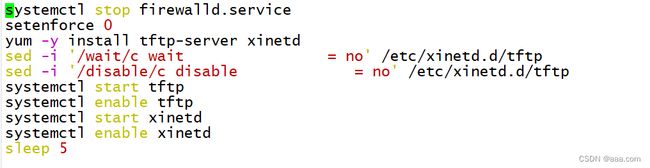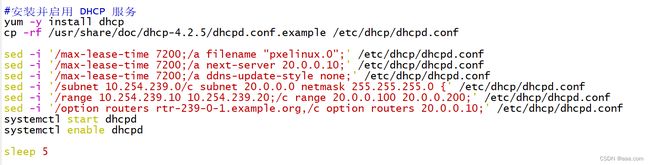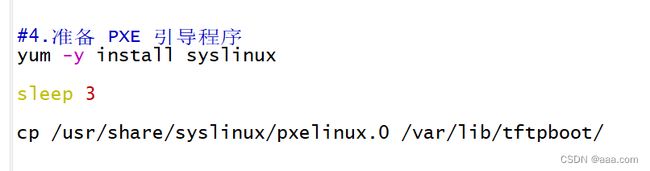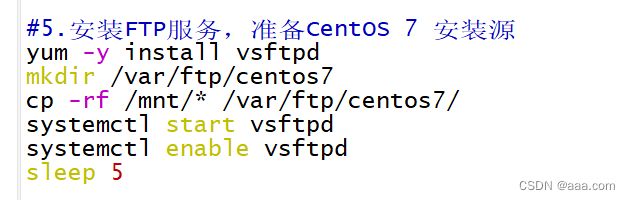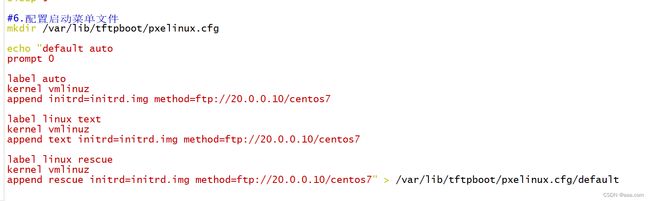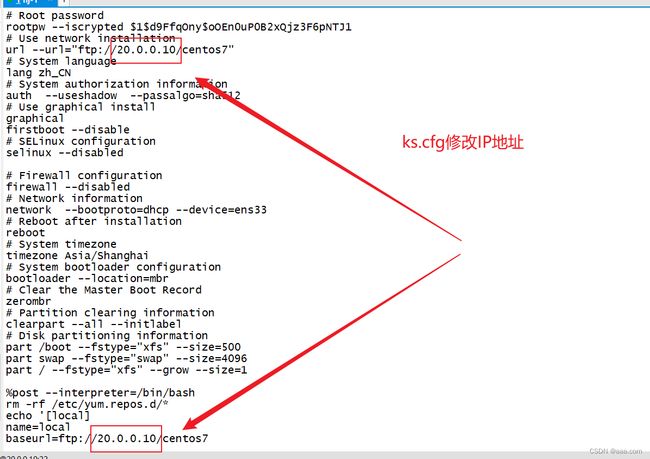脚本实现PXE装机和无人值守
systemctal stop firewalld
setenforce 0
虚拟机关机在设置里给4G内存
环境配置完成
yum -y install tftp-server xinetd --- #安装软件包
vim etc/xinetd.d/tftp --- #打开配置文件
wait 改成no --- #表示多台客户机可以和主机同时一起连接
disable 改成no --- #表示开启
systemctl stop firewalld.service
setenforce 0
yum -y install tftp-server xinetd
sed -i '/wait/c wait = no' /etc/xinetd.d/tftp
sed -i '/disable/c disable = no' /etc/xinetd.d/tftp
systemctl start tftp
systemctl enable tftp
systemctl start xinetd
systemctl enable xinetd
sleep 5
开始安装dhcp
yum -y install dhcp
cd /usr/share/doc/dhcp
cp dhcp.conf.exanple /etc/dhcp/dhcpd.conf
cd /etc/dhcp
配置:ddns-update-style none; --- #关闭dns的动态更新
next-server 20.0.0.10; ---# 指定tftp的服务器IP地址
filename ‘pxelinux.0’; --- #指定要下载的pxe引导文件名
指定网段20.0.0.0
255.255.255.0
20.0.0.100 20.0.0.110
20.0.0.10
设置本机地址否则thtp获取不到
yum -y install dhcp
cp -rf /usr/share/doc/dhcp-4.2.5/dhcpd.conf.example /etc/dhcp/dhcpd.conf
sed -i '/max-lease-time 7200;/a filename "pxelinux.0";' /etc/dhcp/dhcpd.conf
sed -i '/max-lease-time 7200;/a next-server 20.0.0.10;' /etc/dhcp/dhcpd.conf
sed -i '/max-lease-time 7200;/a ddns-update-style none;' /etc/dhcp/dhcpd.conf
sed -i '/subnet 10.254.239.0/c subnet 20.0.0.0 netmask 255.255.255.0 {' /etc/dhcp/dhcpd.conf
sed -i '/range 10.254.239.10 10.254.239.20;/c range 20.0.0.100 20.0.0.200;' /etc/dhcp/dhcpd.conf
sed -i '/option routers rtr-239-0-1.example.org,/c option routers 20.0.0.10;' /etc/dhcp/dhcpd.conf
systemctl start dhcpd
systemctl enable dhcpd
sleep 5配置内核文件
mount /dev/cdrom /mnt
cd /mmnt/images/pxeboot
cp initrd.img /var/lib/tftpboot/
cp vmliuz /var/lib/tftpboot
yum -y install sysliux
cd /user/share/syslinux
cp pxeliunyx.0 /var/lib/tftpboot
cd /var/lib/tftpboot
mount /dev/sr0 /mnt
cd /mnt/images/pxeboot
cp vmlinuz /var/lib/tftpboot/
cp initrd.img /var/lib/tftpboot/
准备PXE引导程序
yum -y install syslinux
sleep 3
cp /usr/share/syslinux/pxelinux.0 /var/lib/tftpboot/
yum -y install syslinux
sleep 3
cp /usr/share/syslinux/pxelinux.0 /var/lib/tftpboot/安装FTP服务
yum -y install vsftpd
mkdir /var/ftp/centos7
cp -rf /mnt/* /var/ftp/centos7/
systemctl start vsftpd
systemctl enable vsftpd
sleep 5
yum -y install vsftpd
mkdir /var/ftp/centos7
cp -rf /mnt/* /var/ftp/centos7/
systemctl start vsftpd
systemctl enable vsftpd
sleep 5
配置启动菜单文件
mkdir /var/lib/tftpboot/pxelinux.cfg
echo "default auto
prompt 0label auto
kernel vmlinuz
append initrd=initrd.img method=ftp://20.0.0.10/centos7label linux text
kernel vmlinuz
append text initrd=initrd.img method=ftp://20.0.0.10/centos7label linux rescue
kernel vmlinuz
append rescue initrd=initrd.img method=ftp://20.0.0.10/centos7" > /var/lib/tftpboot/pxelinux.cfg/default
mkdir /var/lib/tftpboot/pxelinux.cfg
echo "default auto
prompt 0
label auto
kernel vmlinuz
append initrd=initrd.img method=ftp://20.0.0.10/centos7
label linux text
kernel vmlinuz
append text initrd=initrd.img method=ftp://20.0.0.10/centos7
label linux rescue
kernel vmlinuz
append rescue initrd=initrd.img method=ftp://20.0.0.10/centos7" > /var/lib/tftpboot/pxelinux.cfg/default#实现 Kickstart 无人值守安装
yum install -y system-config-kickstart
cp /root/ks.cfg /var/ftp/sed -i '6d' /var/lib/tftpboot/pxelinux.cfg/default
sed -i '/kernel vmlinuz/a append initrd=initrd.img method=ftp://20.0.0.10/centos7 ks=ftp://20.0.0.10/ks.cfg' /var/lib/tftpboot/pxelinux.cfg/default
#实现 Kickstart 无人值守安装
yum install -y system-config-kickstart
cp /root/ks.cfg /var/ftp/
sed -i '6d' /var/lib/tftpboot/pxelinux.cfg/default
sed -i '/kernel vmlinuz/a append initrd=initrd.img method=ftp://20.0.0.10/centos7 ks=ftp://20.0.0.10/ks.cfg' /var/lib/tftpboot/pxelinux.cfg/default
修改ks.cfg